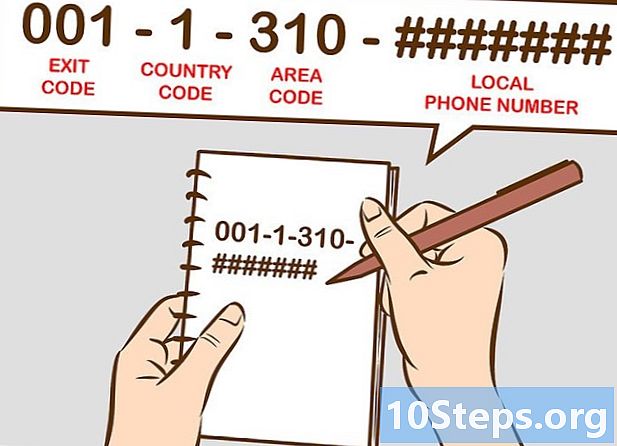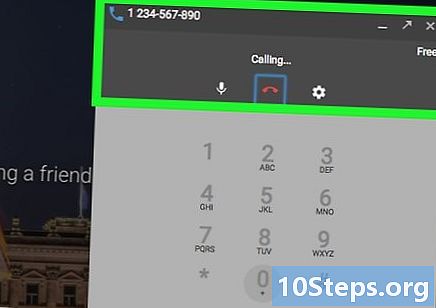Conţinut
Acest articol vă va învăța cum să săriți sondajele care vă solicită să completați un chestionar sau să introduceți detaliile dvs. personale înainte de a putea vizualiza conținutul de pe un site web. În Chrome sau Firefox, puteți face acest lucru folosind un plug-in terț. Dacă faceți ajustări mai avansate, puteți utiliza Chrome pentru a extrage link-uri de pe site-uri web sau puteți utiliza funcția „Inspecta elementul” din browserele principale pentru a exclude temporar căutarea pe site-ul web.
paşi
Metoda 1 din 4: Utilizarea ScriptSafe în Chrome
Deschide Chrome. Plug-inul „ScriptSafe” funcționează numai pe Google Chrome.

Accesați pagina ScriptSafe. Pentru a face acest lucru, navigați lahttps://chrome.google.com/webstore/detail/scriptsafe/oiigbmnaadbkfbmpbfijlflahbdbdgdf?hl=ro Chrome.
dați clic în Adăugați la crom. Acest buton albastru este situat în colțul din dreapta sus al ferestrei „ScriptSafe”.

dați clic în Adaugă extensie când a fost solicitat. În acest caz, va instala ScriptSafe pe Chrome.
Încercați să accesați un site web care afișează unele cercetări atunci când este accesat. Ar trebui să fie blocat de plug-in, deși ScriptSafe nu are o rată de precizie de 100%.
Metoda 2 din 4: Utilizarea NoScript în Firefox

Deschide Firefox. NoScript funcționează numai în Firefox.
Accesați site-ul de descărcare NoScript. Pentru a face acest lucru, navigați la https://noscript.net/ pe Firefox.
dați clic în Instalare, în partea stângă a paginii NoScript.
dați clic în A permite, Dacă este cerut. Uneori, Firefox blochează instalarea aplicațiilor; dați clic în A permite cazul a cerut să facă o excepție de la NoScript.
dați clic în Instalareîn colțul din stânga sus al paginii.
dați clic în Reporniți acum când a fost solicitat. În acest caz, va reporni Firefox cu NoScript instalat.
Încercați să accesați un site web care afișează unele cercetări atunci când este accesat. Ar trebui să fie blocat de plug-in, deși NoScript nu are o rată de precizie de 100%.
- Unele site-uri pot detecta utilizarea NoScript și pot refuza accesul la pagină.
- Dacă fișierul pe care doriți să îl accesați necesită completarea unui anumit formular, atunci nu îl puteți obține.
Metoda 3 din 4: Extragerea legăturilor site-ului web
Deschide Google Chrome. Trebuie să utilizați Chrome din cauza instrumentelor de dezvoltator incluse în acesta. Acestea vă permit să scanați toate linkurile de pe un site web și vă pot ajuta să găsiți linkul de care aveți nevoie fără a finaliza căutarea.
- Accesați site-ul care conține sondajul. Ar trebui să apară apoi într-un meniu pop-up.
- Extragerea link-ului funcționează numai dacă link-ul de descărcare sau site-ul web se află pe aceeași pagină cu sondajul.
dați clic în ⋮în colțul din dreapta sus al ferestrei.
Selectați Mai multe unelte și faceți clic pe Instrumente de dezvoltare. În acest fel, se va deschide fereastra dezvoltatorului Chrome din partea dreaptă a ferestrei.
Faceți clic pe filă Consolăîn cadrul superior.
Lipiți codul de recuperare URL în consolă. Copiați și lipiți următorul cod în consolă și apăsați tasta ↵ Introduceți:
urls = $$ („a”); for (url in urls) console.log (urls.href);
Căutați linkul dorit. După executarea comenzii, va fi afișată o listă cu toate linkurile site-ului. Dacă descărcarea sau pagina pe care o doriți este pe site, puteți să o accesați făcând clic pe linkul corect.
- Linkurile care se încheie cu sau nu reprezintă descărcări, ci elemente ale site-ului. Ignoră-i.
Metoda 4 din 4: Utilizarea inspectorului elementului
Accesați site-ul care conține sondajul. Puteți utiliza principalele browsere de internet în această metodă, cum ar fi Chrome, Firefox, Edge și Safari.
Deschideți inspectorul elementului. Cel mai simplu mod de a-l deschide este apăsând tasta F12, dar există și alte modalități:
- Crom: faceți clic pe⋮, Selectați Mai multe unelte și faceți clic pe Unelte Dezvoltator.
- Firefox: faceți clic pe ☰, apoi Dezvoltator, Selectați Consola Web și faceți clic pe filă Inspector.
- Margine: faceți clic pe ..., Selectați Instrumente pentru dezvoltatori F12 și faceți clic pe Explorator DOM.
- Safari: faceți clic pe Safari, apoi Preferințe, faceți clic pe filă Avansat, selectați opțiunea „Afișați meniul dezvoltatorului în bara de meniu”, închideți fereastra „Preferințe”, faceți clic pe Dezvoltator și faceți clic pe Afișați inspectorul Web.
Căutați codul în caseta de căutare. Mutați cursorul mouse-ului peste fiecare linie de cod din inspectorul de elemente și așteptați să vedeți dacă caseta de căutare va fi evidențiată în fereastra principală. Când clipește în fereastră, atunci ați găsit codul pentru acesta.
- Este posibil să fie nevoie să extindeți anumite linii de cod făcând clic pe triunghiul de lângă o anumită linie.
- Dacă nu găsiți codul, încercați să faceți clic dreapta pe căutare atunci când aveți inspectorul de element deschis. Dacă apare un text în apropierea unei linii de cod, atunci acea linie reprezintă caseta de căutare.
Ștergeți linia de cod din caseta de căutare. Pentru a face acest lucru, faceți clic pe el și apăsați tasta Șterge. Puteți, de asemenea, faceți clic dreapta pe linie și selectați Șterge sau A sterge.
Căutați linia de cod din pagina cu suprapunere. Va rămâne totuși un ecran transparent pe pagina care vă împiedică să accesați conținutul său; dezactivarea suprapunerii va elimina acest ecran. Întreaga pagină va fi evidențiată atunci când selectați linia de cod pentru suprapunerea ecranului.
Ștergeți linia de cod din pagina suprapunerii. Acum ar trebui să poți accesa linkul sau conținutul paginii.
- Această metodă poate să nu funcționeze dacă este esențială căutarea pentru a încărca conținutul pe pagină.
- Ștergerea paginii de suprapunere poate elimina barele de defilare. În acest caz, utilizați mouse-ul pentru a rezolva această problemă.
sfaturi
- Un alt mod de a omite căutările este de a dezactiva complet JavaScript în browserul dvs. de internet, dar acest lucru poate împiedica afișarea unor elemente ale site-ului, ceea ce la rândul său vă poate împiedica să accesați conținutul blocat din spatele căutării.
- Utilizarea inspectorului elementului este un proces de încercare și eroare. Este posibil să fie nevoie să reîncărcați pagina și să încercați din nou de câteva ori până când veți reuși.
Avertizări
- Pe unele site-uri web, când încercați să ștergeți unele formulare de căutare, poate apărea o bară pop-up cu mesajul „Căutare blocant detectat” (sau ceva de genul acesta).
- Dacă completarea formularului este o condiție prealabilă pentru afișarea conținutului, în loc să acopere pur și simplu conținutul, atunci procesul de evitare a acestuia nu va funcționa.
- Descărcați numai programe cu o notă și o reputație bună.